
发布时间:2022-09-08 来源:win7旗舰版 浏览量:
我们从网上下载的系统文件的大都是iso格式的镜像文件,很多用户都不懂iso文件怎么安装,其实安装方法有很多,iso镜像文件只需解压出来就可以安装,但是对于新手来说,可能解压iso系统都是个问题,那么新手iso系统怎么安装呢?下面,小编就来跟大家讲解安装iso文件的操作了。
什么是iso文件?既熟悉又觉陌生。其实我要说吧ISO文件相当于一盘光碟,装载光盘自然需要光驱了,而事实上没有光碟,只有一个虚拟光盘镜像,所以还需要虚拟一个光驱,用来加载这个光盘镜像。那么iso文件怎么安装呢?下面,小编就来跟大家分享安装iso文件的图文教程了。
安装iso文件的操作
准备工作:
1、iso镜像文件
2、解压工具:WinRAR或好压等等
以win7系统iso镜像为例,右键使用WinRAR将iso镜像文件解压到C盘之外的分区,比如解压到F盘
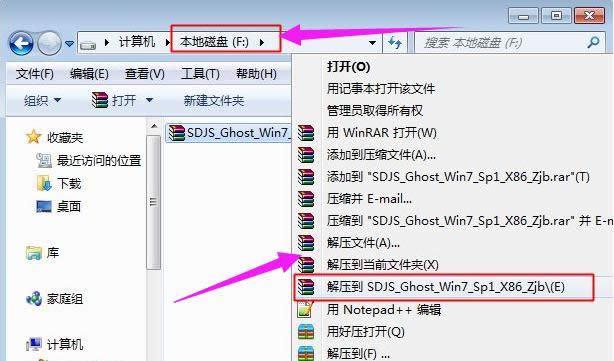
安装iso图解详情-1
解压文件不能放C盘或桌面,否则无法安装,而且文件夹不能有中文
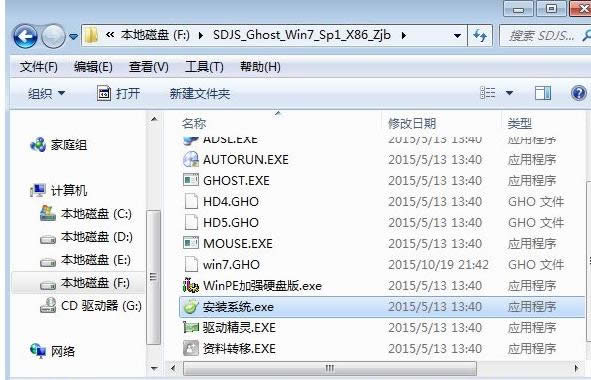
镜像文件图解详情-2
双击“安装系统.exe”打开Onekey Ghost,默认选择“还原分区”,映像路径是win7.gho,然后选择安装位置,一般是C盘,或根据磁盘大小选择,点击确定
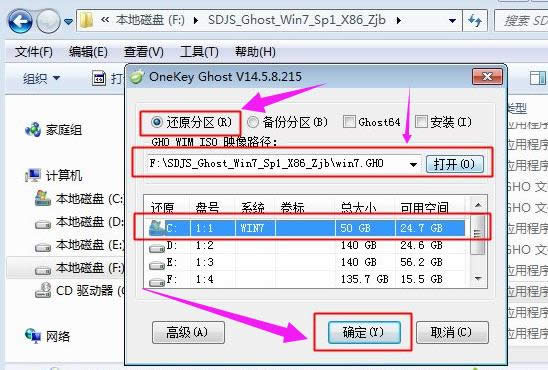
iso图解详情-3
如果提示“没有指定ghost32/ghost64位置”,这时候点击“Ghost32”或“Ghost64”

镜像文件图解详情-4
在PESOFT下的GHOST目录选择GHOST32.EXE或GHOST64.EXE,点击打开
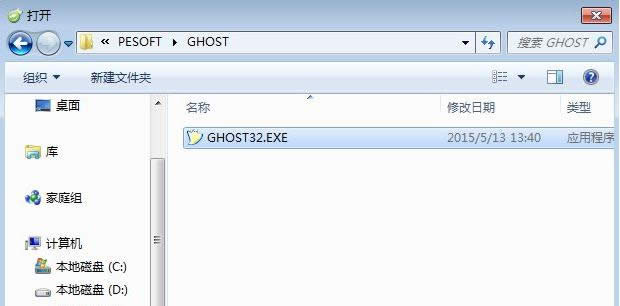
iso图解详情-5
这时候Ghost32或Ghost64就打上勾号,选好之后点击确定
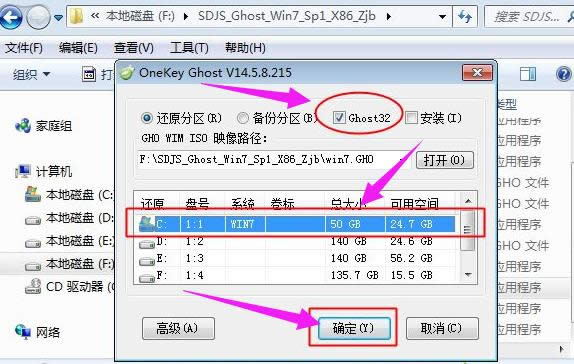
iso图解详情-6
弹出提示框,提醒将删除C盘数据并执行还原,点击是,如果有“修复引导的选项”,也要勾选
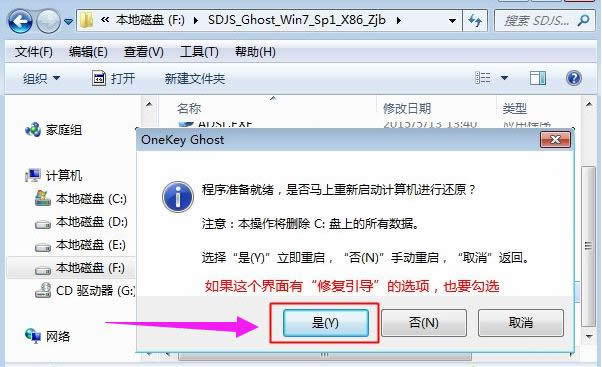
安装iso图解详情-7
此时电脑重启进入这个界面,执行系统还原过程,该过程一般5分钟左右,等待进度条完成
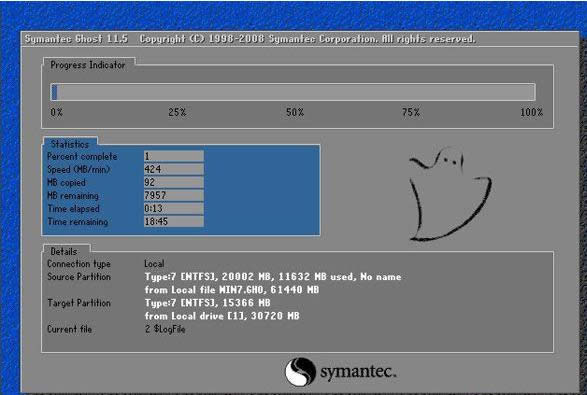
iso文件图解详情-8
操作完成后电脑会再次重启,此时进入这个界面,执行系统组件安装和系统配置过程

镜像文件图解详情-9
最后启动进入全新系统界面,iso镜像文件就安装完成了。

镜像文件图解详情-10
以上就是安装iso文件的操作了。
iso系统安装已经可以说是非常实在方便的安装方法了,可是对于很多用户来说还是无法完成全部操作。有些
ISO是一种光盘镜像文件,无法直接使用,需要利用一些工具进行解压后才能使用。刻录软件可以直接把IS
小编想要问你们一个问题,就是你们使用过iso文件吗?其实说实话,小编之前也是没有使用过的,因为小编
小伙伴你们知道iso是什么文件吗?应该如何打开iso文件呢?相信大部的人都还是不太了解iso文件的
本站发布的ghost系统仅为个人学习测试使用,请在下载后24小时内删除,不得用于任何商业用途,否则后果自负,请支持购买微软正版软件!
如侵犯到您的权益,请及时通知我们,我们会及时处理。Copyright @ 2018 斗俩下载站(http://www.doulia.cn) 版权所有 xml地图 邮箱: